三年NAS使用经历回顾,以及总结一些小技巧和踩过的坑
前言
从2017年被张大妈上的大佬们安利群晖开始,这三年里自己在折腾NAS上花费了好多好多精力,真正成为了一个兴趣使然的NAS爱好者。我秃了,然而没咋变强……
期间,自己踩过很多坑,也收获了很多知识,有翻车的懊恼,也有折腾成功的开心。随着现在家里使用的黑群NAS基本已经调整稳定使用,暂时不准备再折腾了,感觉是时候写篇贴子纪念一下了。
本文详实记录自己三年中对DS216J——J1900黑群——i3 8100黑群——G5500黑群的使用感受,以及自己在使用NAS过程中获得的一些经验、技巧、教训,一方面分享给大家,另一方面也是对自己学习过程的总结。
由于是回忆贴,所以本文可能有点又臭又长。没有耐心的同学可以直接拉到文章最后的经验总结部分观看,还是有点干货的 。
。
缘起
我和NAS的缘分,要从一台电视说起。
2016年底结婚,家里添置了一台索尼55X8566D电视。虽然因为彼时还在租房的原因,只能选择55寸的小尺寸,但是索尼大法真的好,初次入手索尼电视,当时还是被精细的画面和艳丽的颜色表现惊艳到了。
有了好电视,自然就想把它好好利用起来。当时张大妈上好像有很多群晖NAS的安利贴子,说是有一种设备叫NAS,可以低功耗7*24小时运行,方便挂PT种子,还能用播放设备直接读取NAS里的原盘视频文件,使用轻松惬意。因为在大学期间有使用IPV6教育网内PT站的经验,知道PT的方便好用,自己顿时开启了种草模式。当时自己对NAS这个领域完全不了解,没敢直接入手攒黑群辉,所以经过在张大妈上天天刷贴子,结合钱包的厚度,最后选择从某宝入手了一台DS216J白群晖,价格是1450,双盘位ARM处理器。同时,在京东买了两块4T酷狼插在里头。
不得不说群晖的DSM系统做的是真好,图形化的操作界面让Linux小白也能轻松入手。当时这台DS216J的主要任务就是用Download Station挂载PT种子,然后通过亿格瑞A5播放器通过NFS访问NAS,天天在家里看原盘电影纪录片,美滋滋。
不过时间长了就发现,DS216J还是有先天缺陷。首先,它的处理器是Marvell Armada 385 88F6820 双核心1Ghz,先天性能较差。在浏览器中访问群晖管理页面,非常的卡顿。偶尔在photo station中上传一些照片,CPU占用率直接爬到100%,而且转码很慢很慢,非常影响使用感受。在使用Download Station时,挂载的种子多了以后,还出现过卡顿死机的情况。并且ARM处理器版本的白群晖无法使用docker,再加上双盘位扩展性能太差,于是乎就有了想升级配置的想法。只是白群晖实在太贵了,想转到4盘位的x86平台,动辄就要4、5千的预算。看了看自己的钱包,只能作罢。
进阶
一、硬件:
DS216J兢兢业业服务了一年多之后,事情的转折点在2019年出现了。2019年上半年,火爆全网的蜗牛星际矿渣横空出世了。一时间站里的各路大佬纷纷分享经验。有分享选购介绍的,有讲解安装黑群的,也有手工大佬讲解如何进行改造。
只需要白群晖价格的零头,200多块钱就能搞一台性能超过DS216J好多的4盘位x86黑群,能用docker,能做软路由,还有大佬们的经验可以学习,完全不怕翻车,这让人不能忍了,冲冲冲!于是我买了蜗牛星际的C款机箱单网口版本,带4G内存和16G的msata。
这里需要说的第一个坑出现了。其实冷静下来想想,想作为稳定家用的话,其实蜗牛星际C款的整机是不推荐买的:
1.电源过于杂牌,网上各路大佬们纷纷摇头,最好需要自行更换小1U flex电源。
2.散热风扇噪音太大,也需要换掉。
3.硬盘热插拔背板太缩水了,光秃秃的连点滤波电容都没有。有大佬说有损伤硬盘的可能性,而一块硬盘能买好几个蜗牛了……
4.单千兆网口的C款主板散热片缩水严重,看着让人心虚。单千兆网口也没法和双网口的主板一样实现软路由的功能(除非加装pcie或者USB网卡,那就多折腾一步了)。
5.垃圾16G的msata还不如U盘好用,没有使用价值。
照这么计算,其实更好的选择是单买当时59元包邮的机箱,然后主板和其他配件自己另外选购……
哎,当时没多思考,冲动下手买来以后才想到这个问题。
后来想着是给自己家里长期稳定使用的,还是要把它培养的质量棒棒的才好,于是,这矿渣买来以后,我又进行了一系列折腾改造……
▼把电源扔掉,从北京总代入手了大佬们推荐的益衡7025B;
▼把缩水散热片的主板换掉,小黄鱼入手了蜗牛C双13SATA的“皇帝版”主板(真实型号是微特迈W-NVR3);
▼自带4G的ddr3内存用着不过瘾,京东入手了协德8G ddr3l笔记本内存;
▼用白群晖时受够了系统装在机械硬盘上的卡顿感,蜗牛自带的16Gmsata又不能用,换成金士顿的240G msata硬盘;
▼散热风扇太吵,蜗牛的J1900主板又没有风扇pwm功能,于是换成超频三的12025风扇,最大转速1200转,相对静音多了;
▼自带硬盘背板太渣,某宝入手第三方背板,130到手(但是对于这个背板,站内有大佬持怀疑态度,说是第三方背板设计有可能有问题,我自己不懂没法判断,小伙伴们自行决定,不过用了这么久还没出现啥问题);
▼传统的黑群U盘引导方式比二合一引导更稳定,所以还需要一个小U盘来当引导盘。
▼更换C双主板以后,蜗牛C机箱原本的开关跳线因为较短,所以很难插到主板上的开机针脚,所以还需要更换开关……
这么杂七杂八的把配件全部购置齐全,发现真正有用的就只剩下一个蜗牛机箱了……所以提醒小伙伴,不要走我的老路……
升级
人的欲望啊,总是没有止境的。
时隔一年,在2020年的现在,J1900作为黑群的平台已经逐渐无法满足需求了。NAS用的久了之后,总是绕不过影音播放和管理这个坑。J1900的性能虽然已经能胜任普通的下载工作,但是在使用Plex、Jellyfin等解码4K HEVC之类新编码视频的时候,由于先天无法硬解,羸弱的性能在软解时显得非常无力。
再者,对于想使用J1900作软路由或者all in one的朋友们来说,J1900不支持AES指令集,在跑科学小飞机的时候,也会吃点亏。现在大佬们已经开发出多种性价比高的配置来代替了。
2020年上半年,通过阿文菌和其他大佬的介绍,得知又有一款B365+G5400的变种蜗牛星际开车了。由于有了经验,深知上车这事儿手快有手慢无,赶紧追随大佬脚步去小黄鱼收了一块豆希的B365矿板、变种蜗牛原装散热器和两条4G的DDR4的内存。
这次的这块主板是B365芯片工控板,内置 NVMEx1 MSATAx1 SATAx6 (SATA1/MSATA二选一,跳帽控制),算是比较新的平台了。由于有msata接口,可以将先前使用的老蜗牛的固态系统盘插过去,完美迁移黑群系统。并且剩余的5个sata接口在四盘位的机箱上也完全够用了,可以说非常适合作黑群使用。
使用这块主板需要注意的是跳线的设置方式,首先sata1接口和msata接口是通过跳帽二选一的:
其次是来电启动的跳帽设置:
另外有网友反映这块板子会将CPU锁定在最高频率增加功耗的问题,我在评论区找到了网友给出的解决方法,就是更换CPU后初始化BIOS的默认设置。初始化BIOS后,经过在U盘PE系统中使用CPU-Z观察,可以成功看到CPU的倍频变化。
阿文菌大佬建议这块板子配合i3 8100使用,i3 8100的核显型号是UHD630,是现在intel最新的核显,比变种蜗牛自带的G5400的UHD610强一些(当然二者都支持硬解4k hevc编码的视频)。同时4核心4线程的强悍性能,对于all in one用户来说也是比较够用了。实测8100在一个用户硬解视频时,CPU占用率在10%左右浮动,可以说非常强力了。日常待机时CPU占用率维持在1%。
因为目测蜗牛C机箱的散热器限高只有4cm左右,所以只能选用超薄风扇。变种蜗牛自带的散热器散热效果很棒,就是转速太高,听声音好像随时要起飞似的;这个散热器的电源线是3pin的,且变种蜗牛主板的BIOS中没有手动调节风扇转速的选项,所以只能换掉。市面上超薄下压散热器的选择不多,随意翻了翻帖子,我从京东买了个IDcool is30用。
由于先天超薄的体型所限,这款散热器的散热效果挺一般的。实测用Plex硬解4K hevc视频时,群辉信息中心显示温度能跳到60多度。
进一步折腾
更换主板内存CPU三大件后,黑群的配置基本成型了。按理说应该让它稳定服役不去管得了,可是工科生瞎折腾的心总是能给自己找点事儿做。
我家是把黑群放在电视柜上的。夜深人静的时候,总能听到黑群处传来一阵阵低沉的嗡嗡声。放点重物压在机箱上,声音会小一点,还是有。当时自己分析这种低频噪声的来源可能有四个,一是硬盘共振机箱的声音,二是机箱散热风扇动平衡没做好产生的振动,三是小1U电源散热风扇的声音,四是CPU散热器的风扇声。
在精(mei)益(shi)求(zhao)精(shi)的心理作用下,又决定对以上问题逐一进行改造 。
。
1.机箱改造
蜗牛C机箱虽然钢板扎实,但是其前面板和尾部风扇面板之间只通过硬盘笼进行固定,用就能轻易晃动尾部风扇面板。同时这个机箱的硬盘笼做工有点差,硬盘架插上去的时候非常紧。四块硬盘同时插在硬盘笼里,势必引起硬盘笼振动,也就容易传到到机箱本体。
这种情况之下,当然是有理由换机箱啦~看到站内很多大佬选择了迎广MS04,我也找老婆申请预算,从小黄鱼上收了一个。
迎广MS04的硬盘架做工挺好,并且带有减轻共振的簧片,实测硬盘共振声音小了很多。
但是,还是不推荐大家选择这个机箱,因为这个机箱的散热设计有问题,在机箱两侧留有开孔,虽然方便下压式散热器的热风循环,但是会造成机箱尾部风扇抽风时也从这两侧的散热孔里进风,硬盘笼内的空气流动相对减少。
网友分享的解决办法是封住两侧散热孔,使得风扇抽风更多的从硬盘笼里经过。但是先天的设计缺陷,很难从根本上解决问题。即使封住了两侧散热孔,我的硬盘的温度比在蜗牛C机箱里的温度高了大约4-5度。室温29°的情况下,机箱内硬盘的温度是这样的:
CPU温度高点就高点,无非就是散热器噪音大点的问题,不到100°都烧不坏。硬盘温度高了,可是实实在在的寿命威胁了。所以,这里不建议大家选这款机箱。
另外,使用MS04机箱,最好还是配合使用其自带的原配电源。在红圈处标记对面,MS04自带的电源也是有散热孔的,而益衡7025B没有,只在红圈圈出的单面有散热孔。这种情况下,封闭机箱时,7025B的散热孔和机箱盖之间只有大约3-4mm的空隙,应该对进风散热有很大影响。我很怀疑我的7025B电源温度高是不是也和这个因素有关。
2.机箱散热风扇
直接把超频三的风扇拆下来扔到了老机箱去,换成了利民的C12风扇,同时不用螺丝固定,改用风扇胶钉固定,最大限度减少风扇引起的共振。由于变种蜗牛主板的system fan接口没有pwm功能,所以这里选用了一根pwm1分2线,将机箱风扇与散热器连了起来。
至于效果?应该说是有一些……吧?不是很明显,看来原来的低频噪音应该不是机箱风扇引起的。
3.更换小1U电源风扇
这里参考是这位大佬的帖子:
在某宝入了一个建准4020风扇,更换之后发现电源风扇的尖锐轴噪声小了很多,但是不知是我买到了假货,还是7025B的散热孔和MS04配合不好,反正换风扇后摸着电源的温度好高,都有点烫手了。
所以这里建议有兴趣更换电源风扇的同志们一步到位换成4020猫扇…… 静音风大效果好~
静音风大效果好~
4.更换CPU散热器
前面说到,is30这个散热器压i3 8100还是有一点点吃力的。迎广MS04散热器限高6.5cm,于是这里我从京东入了一个axp90i,希望利民的风扇加成能有噪音+散热的双重改善。
实际效果是很不错的,散热器噪音很小,并且能轻松压住i3 8100,日常使用中再也没出现过跑到60多度的情况。就是有点肉疼,比主力机新换的AS120都贵。
进过以上改造,钱包大大缩水。此时想到,G5500这块CPU与i3 8100的核显同是UHD630,价格却只有i3 8100的一般左右。我又没有all in one的需求,平时最多也就1两个用户同时访问NAS观看硬解视频,8100的性能浪费严重,G5500双核四线程也足够用了。于是乎,从某宝收了一块300多元的全新G5500,将i3 8100换了下来,并目送其上了小黄鱼的车,投奔了新主人。
换了CPU后,使用过程并没有感觉有什么影响……硬解4K视频时CPU使用率在25%左右,G5500的性能依然是够用(甚至是过剩)的。
所以这里提醒大家,选择黑群CPU,还是要根据自己的需求来定。
使用感受
经过以上几步改造,NAS机箱的噪音大大减少了,改造目的达成。此时这台黑群在噪音、性能、使用体验上基本让我满意。虽然机箱存在散热不良的问题,但是短期内实在提不起精力再进行更换和改造了。所以,就作为一个稳定版本的黑群,先用着再说吧~
又臭又长的回忆内容完毕,接下来介绍一些自己在使用黑群中积累的经验。
个人使用NAS的一些经验
1.系统
(1)安装
把所有硬件配件都购置齐全以后,首先做的就是安装黑群晖系统了。这方面的教程阿文菌等大佬有详细讲解,在此我就不赘述了。
需要注意的是,在蜗牛星际矿渣刚出来的那会儿,除了传统的用U盘引导黑群的方式外,相关NAS社区还有大佬开发了利用蜗牛自带的16G msata进行引导+系统二合一的方式。同时,站内还有大佬提供了在大容量自购SSD上也使用二合一引导并完全利用SSD剩余空间的方法。
但是这里我个人不推荐使用二合一的引导方式,因为经过自己尝试,在更换240G的金士顿msata硬盘之后,容易出现无法访问系统的问题,不知道原因是啥。
并且,在黑群可以更新到6.23版本后,外网大佬们说二合一的引导方式不支持更新。所以建议还是采用U盘引导的方式,毕竟一个小酷豆插到机箱后边,基本也不占什么地方对吧。
有志于在NAS中实现all in one的同学,建议学习一下大佬们对UNRAID和OMV的讲解。在黑群中运行虚拟机实现软路由等功能,还是不如unraid等专业的虚拟机软件来的好用。同时,黑群没有对单个硬盘进行休眠的功能,所有硬盘要么一起休眠,要么其中一块硬盘被唤醒大家都得起床转磁盘。这方面UNRAID的优势很大,单盘休眠的功能让我很是流口水。
另外需要介绍的一点,群辉在默认状态下,是会在插在上面的所有硬盘中都安装系统的,但是用户可以自主选择套件安装的位置。这里我把套件都装在msata中,且称之为系统盘。在使用过程中会发现,每隔一段时间,群辉的几块机械硬盘的读写提示灯会集体闪烁一下,并且硬盘集体发出一声咯吱声,并且用浏览器登录进群辉管理页面进行操作时,打开控制面板之类的管理页面时会有明显卡顿,并且若进行什么设置,所有的机械硬盘的指示灯也会一起闪烁。这是因为群辉将系统安装在了所有的硬盘中,对系统的任何操作也会同步到所有硬盘的系统里。本来我们用SSD当系统盘就是为了减少机械硬盘的读写负担,延长寿命,群辉这么整岂不是前功尽弃了?
在此分享一个小技巧:将NAS手动关机后,只留SSD系统盘,拔出其他的机械硬盘,然后正常开机。此时不需要什么操作,再次关机,插回刚才拔出的机械硬盘。这时候群辉会提示:
不用管它,这时候去存储空间管理员中看一下,几块机械硬盘也都显示无法访问系统分区:
这时候试试打开群辉的控制面板,是不是速度快多了?并且硬盘也不会隔一会就集体咯吱读写一下了。这样不止可以提高管理页面的打开速度,还能避免对机械硬盘无意义的读写,延长硬盘使用寿命。
需要注意的时候,此时群辉的系统相当于只在SSD一个硬盘上运行,万一SSD出了问题,可能就只能重装系统了……所以有不放心的朋友可以自主修复这个问题:
(2)温度
在黑群中,控制面板-信息中心-散热状态处,鼠标放在绿点炫富显示的温度疑似并非CPU温度。
据我最近观察,这个绿点处显示的温度一直和我几块硬盘中最热的那块硬盘的温度一样。
结合以前我观测到用is30压8100时绿点处温度到达过65°,这里我有种猜测,绿点处显示温度可能是显示的CPU/硬盘温度的最高值,准确与否还需大佬解惑。
所以同志们想测试散热器压制CPU的效果的话,建议还是进入主板BISO里观察CPU温度或者进PE系统观察比较妥当,这样可以比较直观的比较出不同散热器压制的温度和噪音。
另外,如果有强迫症小伙伴想在信息中心显示黑群真实的CPU信息的话,可以参考我之前分享过的一篇帖子:
(3)物理按键关机
装了黑群的小伙伴们有没有发现,点按一下机箱的开关键后,黑群是不会和PC一样,系统自动开始关机程序的。每次关机都得访问控制界面关机实在是有些麻烦,所以我找到了一个小套件工具:power button。点击链接直接下载安装即可,实测DSM6.2.1-v6版本可用。
2.下载
我个人在NAS上主要使用PT种子下载,对百度云、迅雷BT的需求基本没有。
PT挂载方面,我摒弃了群晖自带的Download Station,转用了套件版的transmission。站里介绍transmission的帖子很多,这里我就不班门弄斧了,只是需要提醒一点,在每次群辉关机前大家最好手动停止transmission套件,避免出现集体红种的情况。
Download Station虽然在管理种子方面不如其他软件,就我个人使用的经验来说,下载速度啥的其实也没有其他网友说的那么弱鸡。但是这个套件存在一个致命的问题,就是当用户选择的下载位置与Download Station设置的暂存位置不在一个存储空间时,会在两个存储空间中都占用硬盘空间,形成浪费。
当种子下载完成后,因为 @download 文件夹(/volume1/@download)和目的地文件夹 Movies(/volume2/Movies)不在同一个存储空间,所以没法进行【硬链接】,于是 Download Station 就只能将文件【复制】到另一个存储空间里。
这样一来,两个存储空间里都会有一份相同文件,于是就占用了两倍空间。
需要把 Download Station 里的任务结束后,才会删掉 /volume1/@download 里的文件,释放掉“缓存”空间。
所以,如果你的群晖只有一个存储空间,那就不用担心缓存多占用一倍空间的问题。如果有多个存储空间,那就要注意了,建议是可以把多个磁盘组 JBOD 或 RAID 统一成一个存储空间,这样管理起来也会方便很多。
虽然可以通过Linux的映射方式将不可见的缓存@download文件夹映射出来,并手动进行删除缓存文件,但是这无疑太麻烦了。我们使用NAS就是为了省心省事儿,挂辣么多PT种子,还要自己手动删缓存?这个就坚决不能忍了。所以,还是用Transmission下载PT种子吧~
(确实需要使用Download Station的小伙伴可以参照这个映射教程,实测可用)
3.影音管理
站里大佬孜孜不倦的向我们普及Plex、Jellyfin、Emby等影音管理的套件,确实好用。不推荐用群辉自带Video Station,完全不如这俩好用。
这里推荐新入坑的朋友们参考@阿文菌 大佬的贴子,对各种常用套件以及使用tmm进行刮削视频的方法进行了很详细的介绍。
我个人实际主要使用Plex和Jellyfin,其中Plex主要和家里的apple tv 4k中的infuse pro连接,弥补infuse对剧集管理的弱项;Jellyfin给朋友家人们在外网访问NAS视频库使用。当然现在infuse也增加了对jellyfin的支持了,不过我还没试过,因为用不着- -!
Plex的优点是界面美观,多平台互通方便,同时视频刮削功能比jellyfin更为方便强大(如果不怕翻车的话可以淘宝买个终身会员试试,我用了俩月暂时还没翻车)。Jellyfin也有优点,开启硬解不需要购买会员,使用tmm软件进行刮削后,一样能准确识别影视文件。而且在使用过程中对比发现,jellyfin对高码率4K视频的硬解效率似乎比Plex更强一些。在硬解4K分辨率、大小24.3G、62814 kbps比特率的《七个世界,一个星球》时,设置输出质量为1080P、20Mbps时,Jellyfin基本可以秒开,Plex就一直转圈圈播放不动。
虽然Jellyfin解码效率似乎更高,但在10.4.3之后的版本,有可能存在无法硬解、无法正常显示字幕的问题。如果遇到,请参考以下三篇站内文章:
使用Plex和tmm进行视频刮削的时候,我的经验是最好爬一下梯后上网,因为国内似乎对TMCB的图源服务器img.tmdb.org进行了封锁,虽然正常用浏览器访问tmdb的时候是能看到图片的,但是使用刮削器的时候,不爬个梯子一般都刮削不到图片。
站内有大佬提供了解决办法:
需要注意的是,上文中所述api.themoviedb.org对应的ip地址有可能不定时被污染,这里我在google查询该问题时找到了一个小工具。将作者收集的api.themoviedb.org地址IP列表复制到软件内后,可以找出自家的网络最适合的ip地址,从而方便在host里修改。
有了这个小工具之后,开始期待有大佬收集tmvb的img服务器ip地址合集了……
4.照片管理
群辉中的照片管理推荐使用photo station+moments配合的方式,阿文菌大佬对此有过介绍:
需要提醒大家的是,群辉的图片,并非必须要存放在photo文件夹中才会被photo station管理。以我个人使用的黑群为例,系统和套件都安装在了240G的固态硬盘上,要是只能在这个硬盘保存照片,那么时间长了肯定是不够用的。
在群辉的控制面板--索引服务--媒体索引界面,可以将其他文件夹也索引成图片文件夹,这样就可以突破系统盘的容量限制,将其他硬盘上的图片文件也添加进photo station进行管理。
另外,黑群辉中Moments 1.3以上版本可能存在无法实现智能识别人物和主题分类等功能,也有大佬给出了解决方案:
5.内网穿透
现在家里使用的移动宽带,号称大内网的那种渣渣,ipv4公网IP自然是没希望搞到了。所幸实测已经能获取到公网ipv6地址,于是现在采用了zerotier one+ipv6 DDNS双重保险的外网访问方案。
(1)使用ipv6 ddns方案,首先要将家里的光猫设置成桥接模式,使用路由器拨号上网,并打开路由器的ipv6功能。
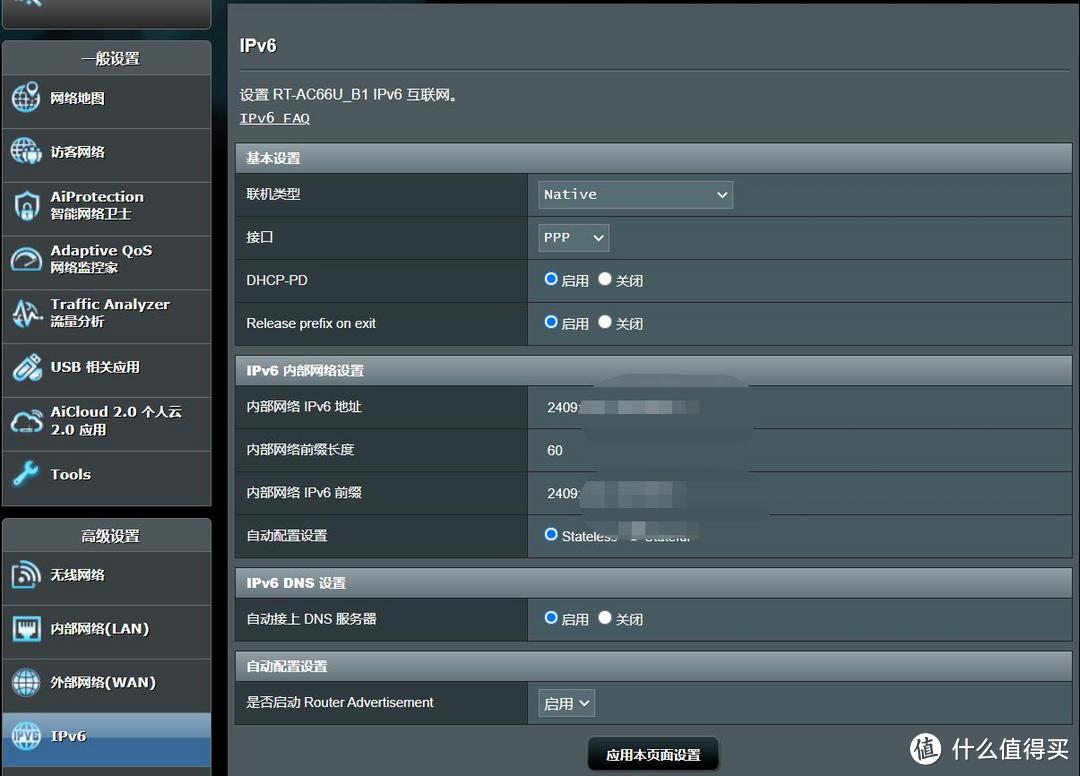 梅林路由的ipv6设置界面,马赛克处前缀只要不是fe80,就是成功获取到ipv6地址了
梅林路由的ipv6设置界面,马赛克处前缀只要不是fe80,就是成功获取到ipv6地址了
然后去群辉的网络界面中查看一下:
实测可获得ipv6地址后,可参考站内这篇帖子进行设置:
(2)zerotier one
移动运营商提供ipv6公网IP也就是这最近的事儿,在此之前,我使用内网穿透主要靠的还是zerotier one。使用zerotier one进行内网穿透,不需要自己架设中继服务器,只需要在群辉中安装相应套件,在经常使用的电脑、手机上安装相应的zerotier one客户端即可,方便稳定,强烈推荐。
当时自己是参考的下面这篇文章:
超级感谢大佬的分享,打开了内网穿透的大门。
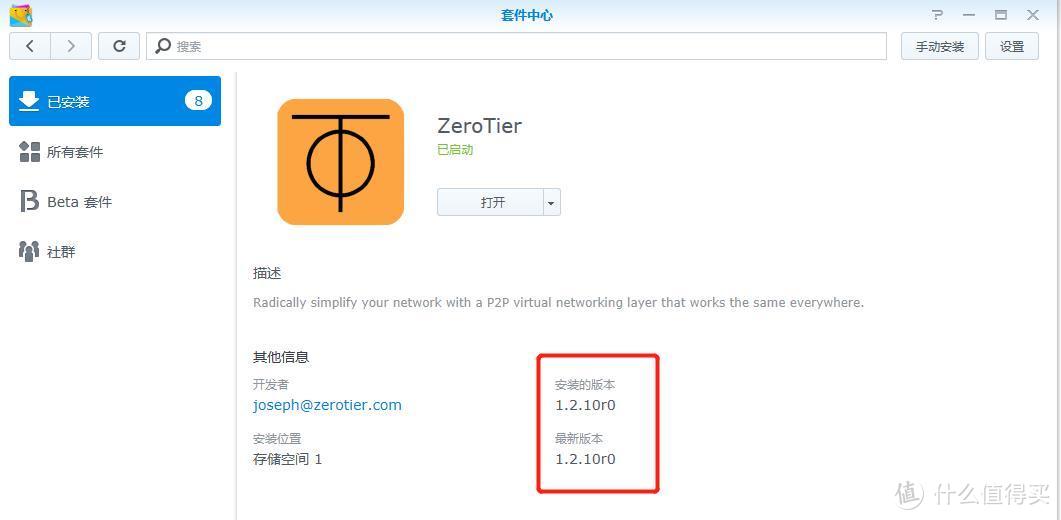 我自己使用的是1.2.10版本的套件,可以去zerotier one官网下载后手动安装
我自己使用的是1.2.10版本的套件,可以去zerotier one官网下载后手动安装
需要注意的是,在实际使用过程中,在群辉中安装zerotier one套件,可能会出现PORT_ERROR无法连接的错误,这个问题我也遇到了,幸好站里有前辈也给出了解决方案:
总结
工科生写点东西又长又臭,本文构思了两天,啰啰嗦嗦写了9000多字,不知道有多少朋友能耐心看到最后 ,你们辛苦了!
,你们辛苦了!
NAS的使用细节技巧千千万,因为篇幅所限,一些东西写的不够详细,还有一些问题可能没有写进文中。
本文仅是抛砖引玉,希望能给大家提供一点点帮助和思路,欢迎大佬们批评指正,并欢迎小伙伴们在评论区一起讨论,大家互相学习,一起提高~



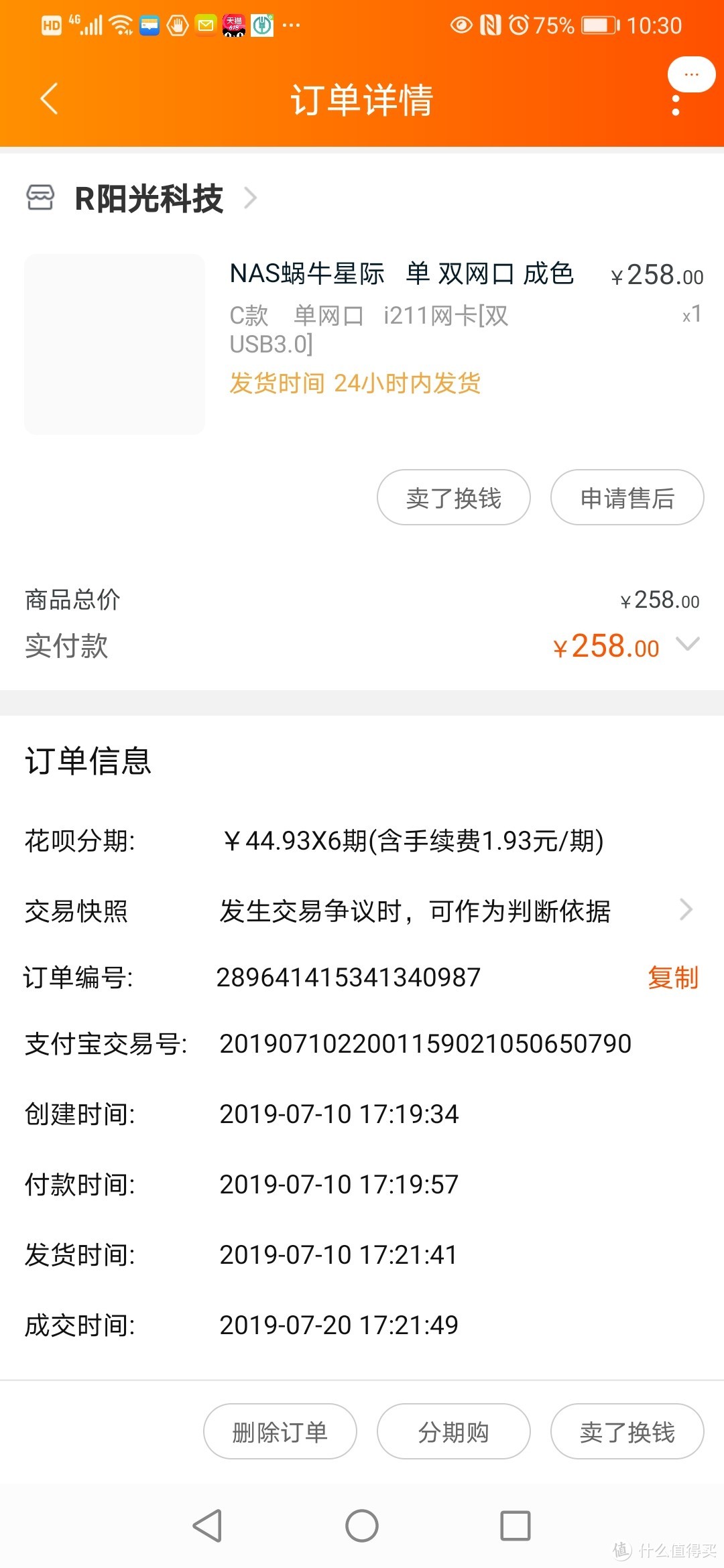





















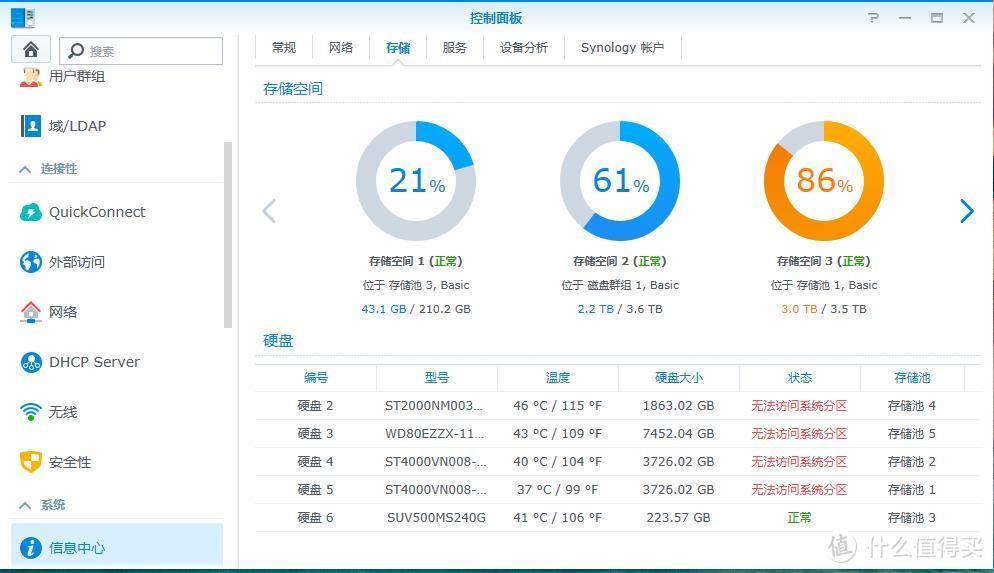







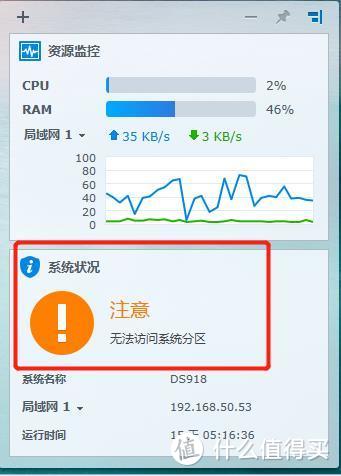

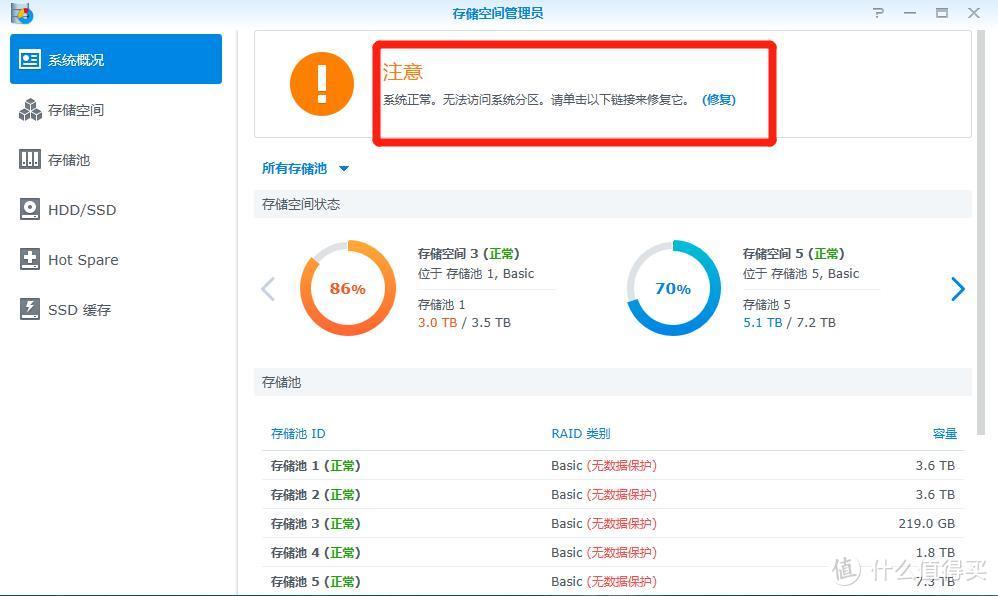
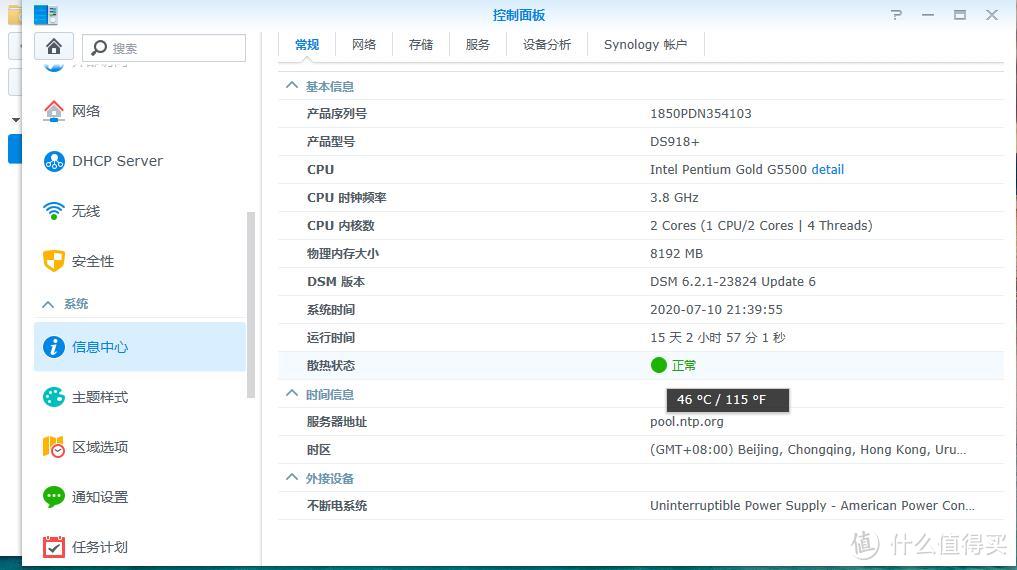
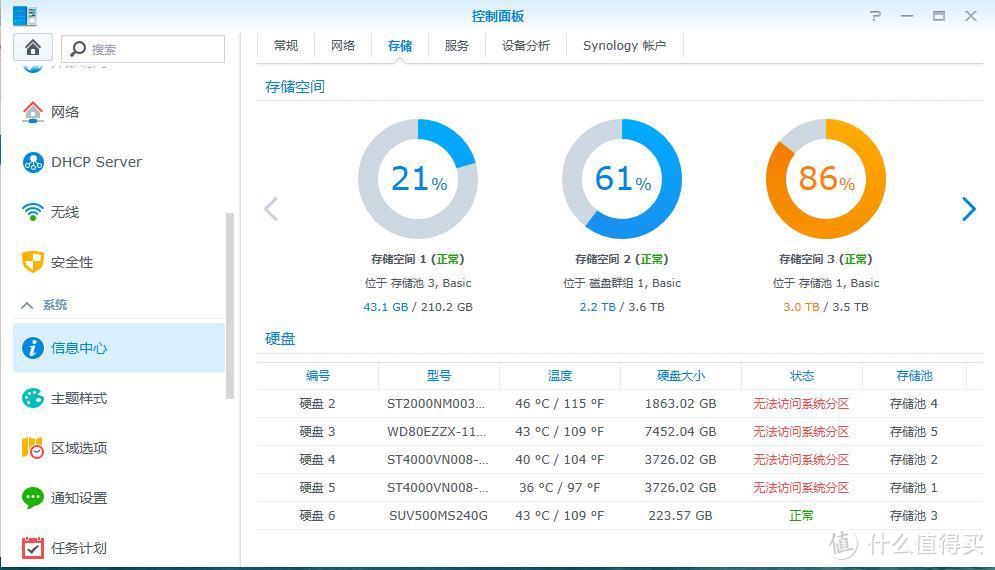
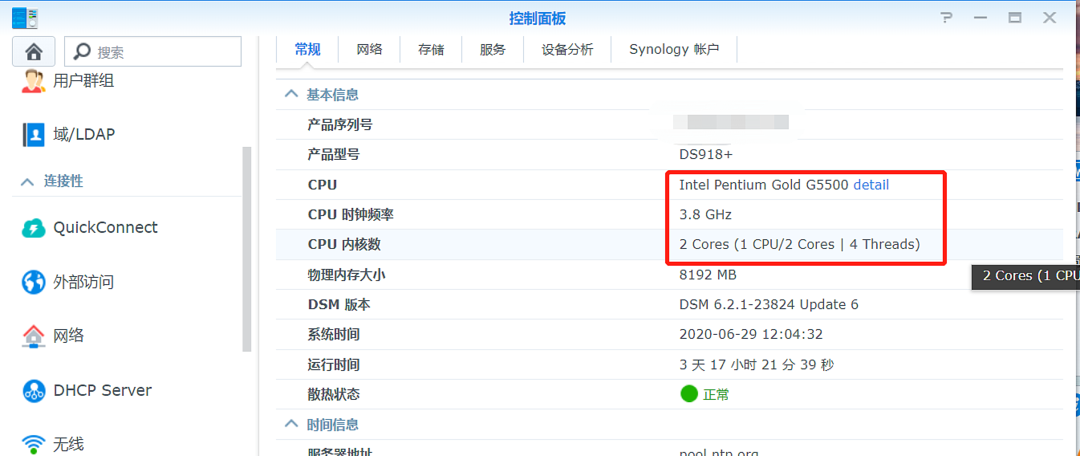

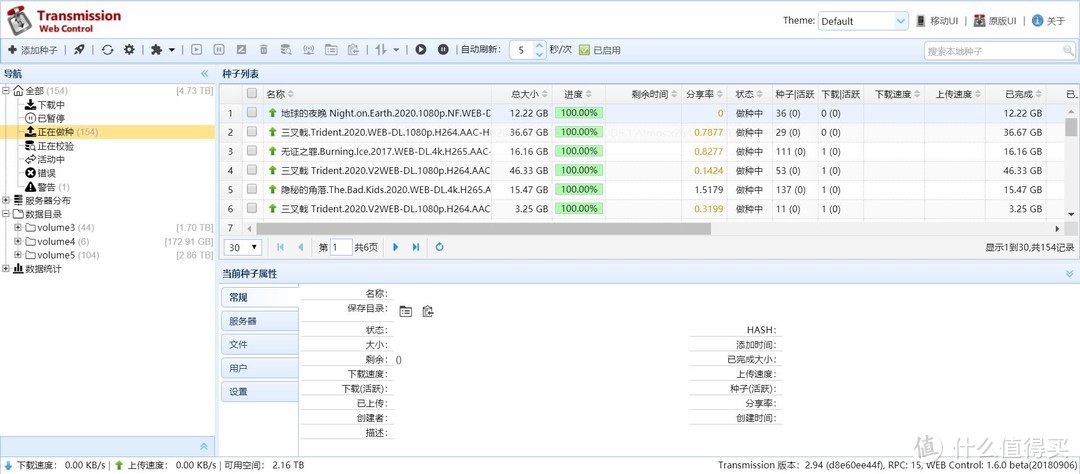
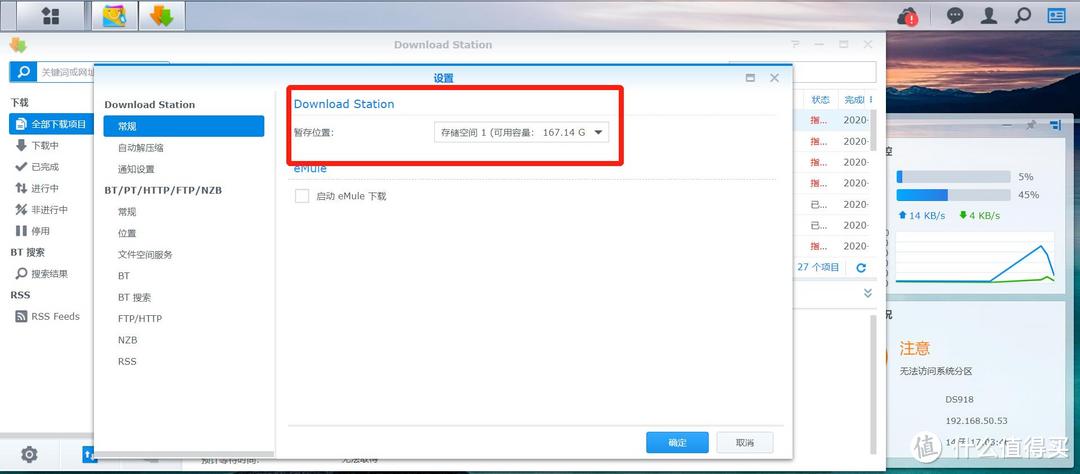
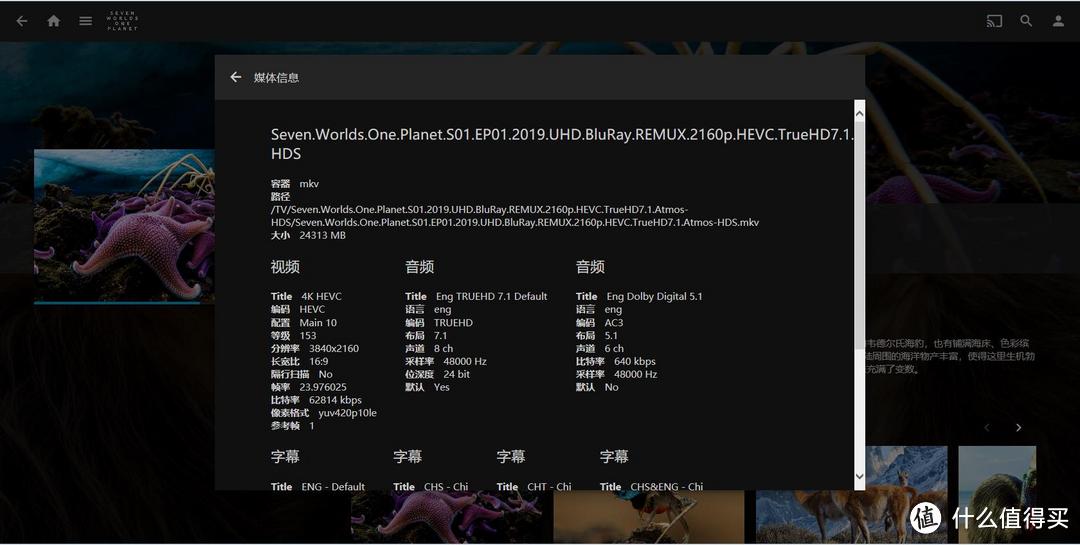
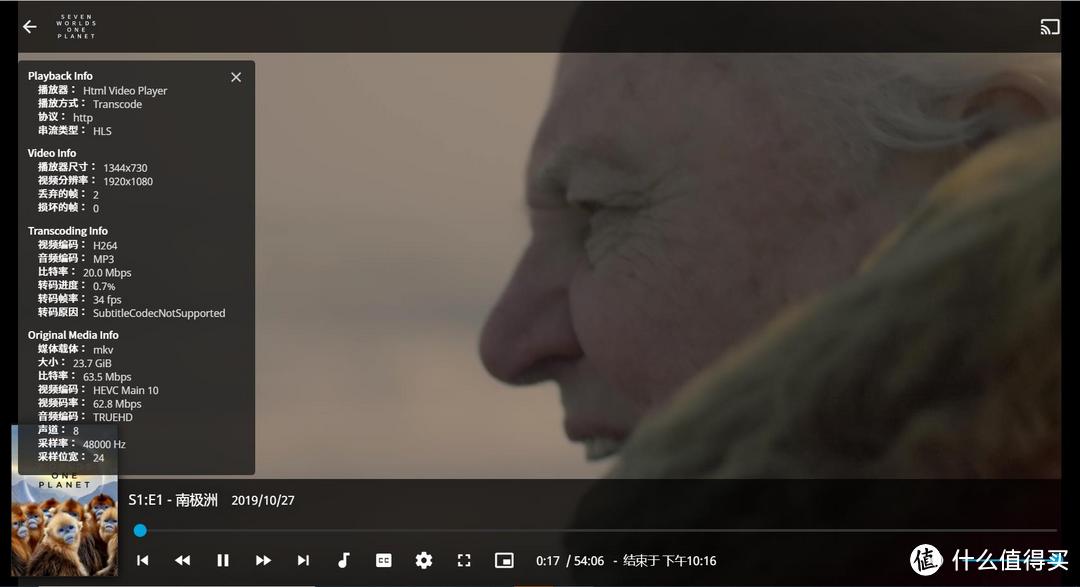
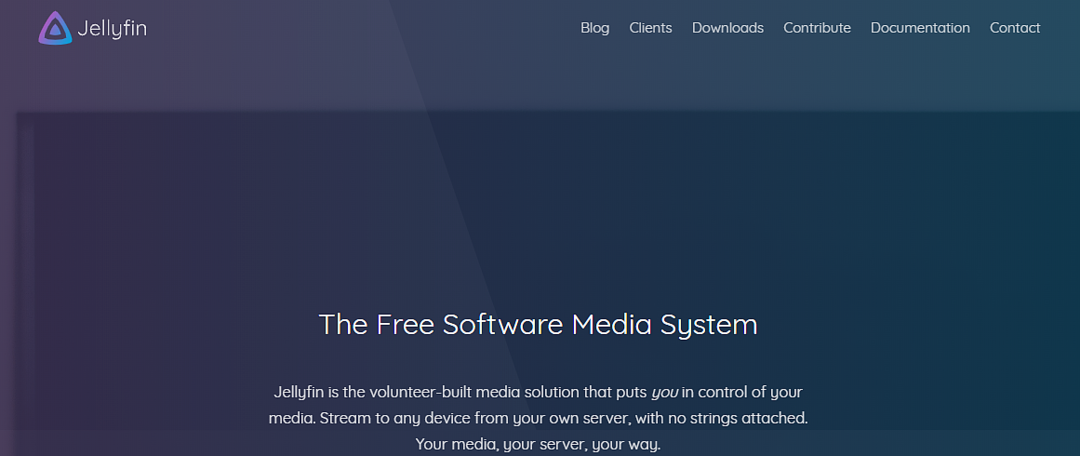
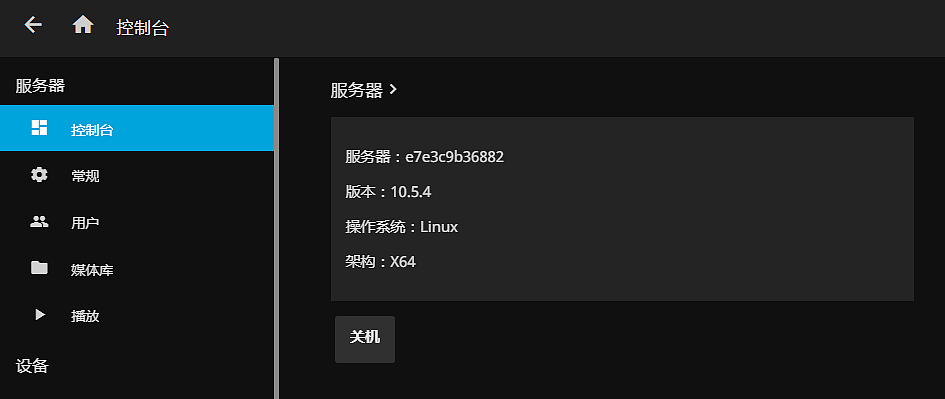
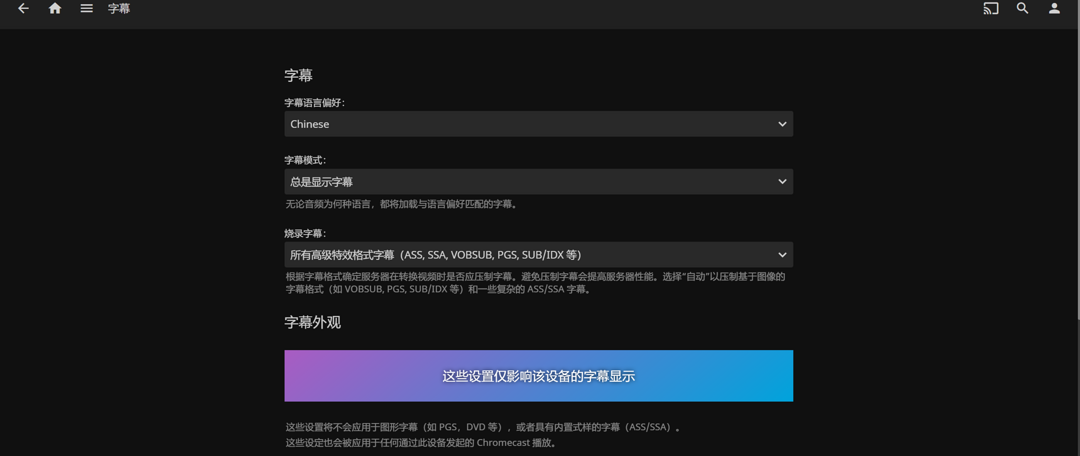

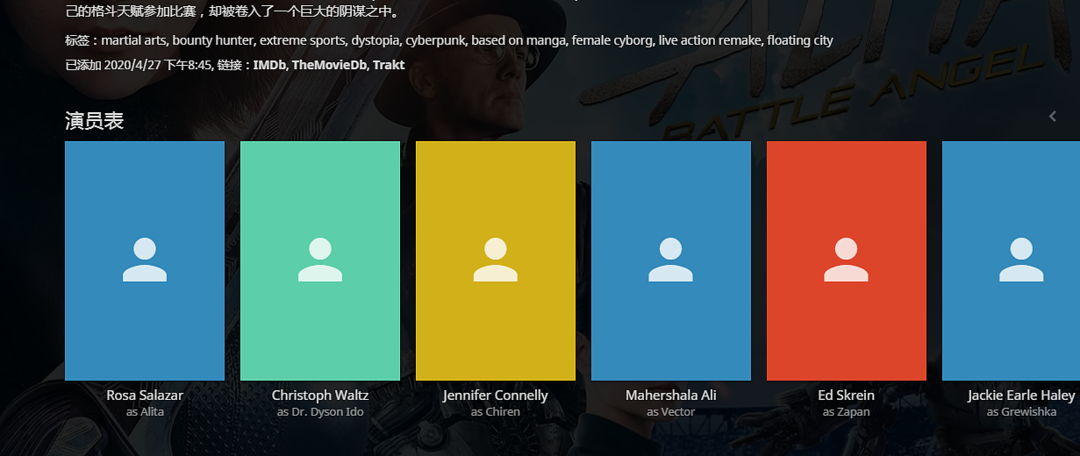
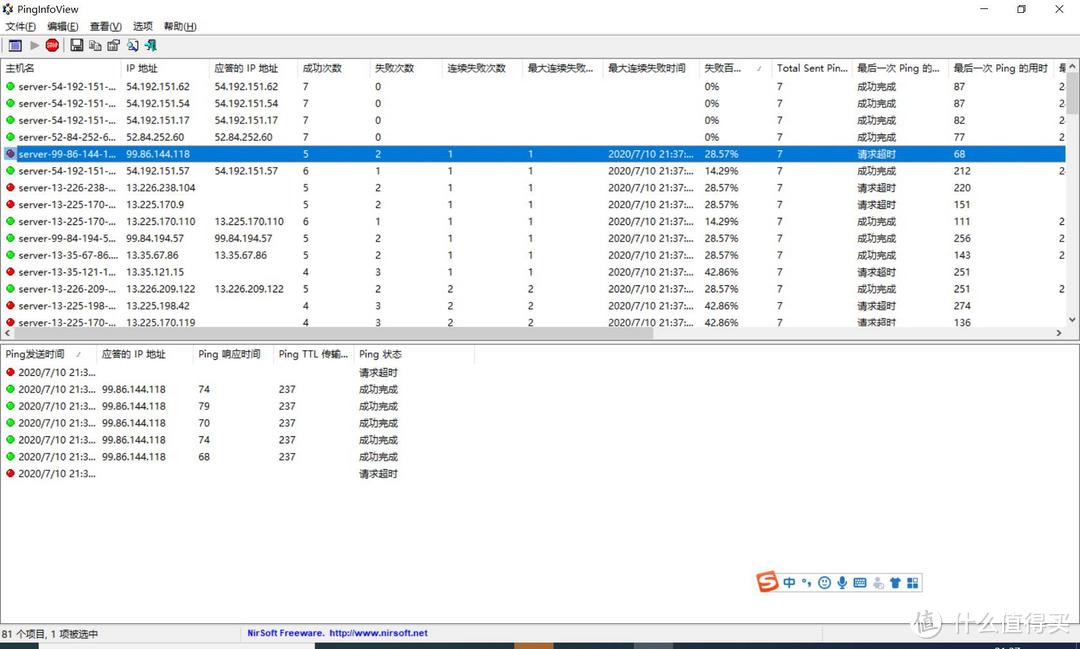

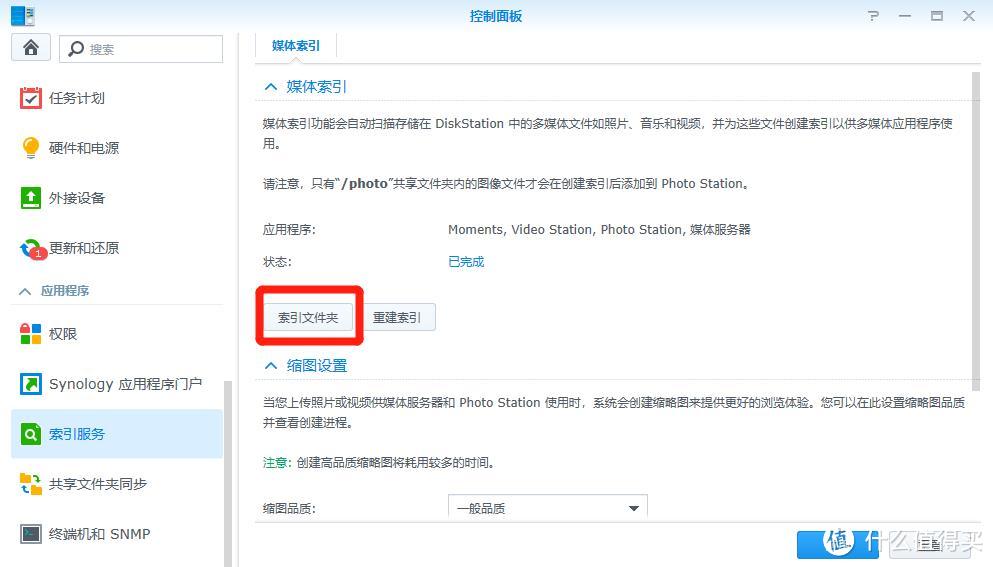


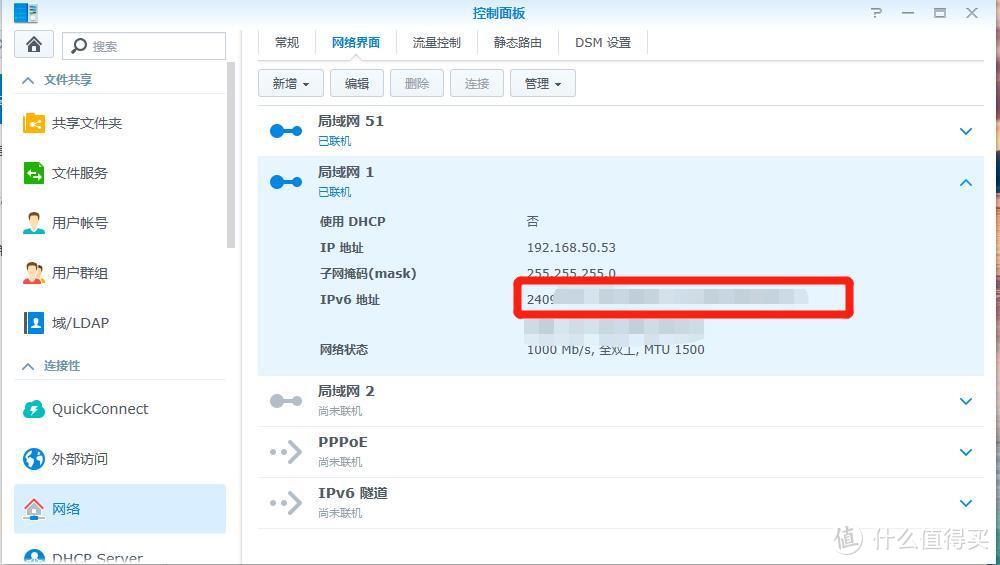


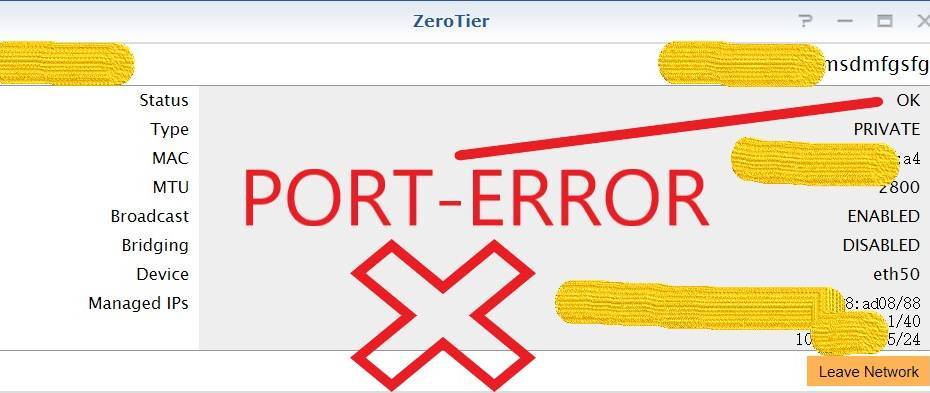




























































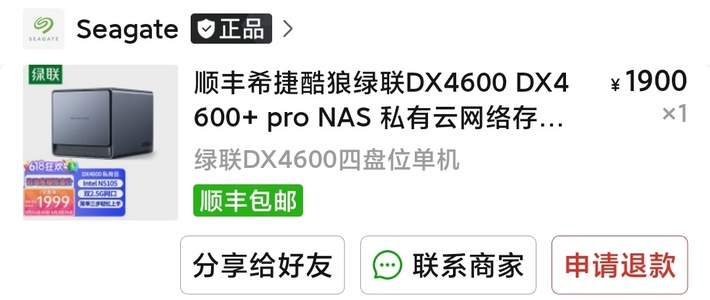






































零零零二九六
校验提示文案
ouzengguan
校验提示文案
无右的日常
校验提示文案
CD-DaWei
校验提示文案
飞象过河
校验提示文案
最丶摇摆
校验提示文案
二十九画生
校验提示文案
为了找你
校验提示文案
riverqh
校验提示文案
拉玛塔塔
校验提示文案
soulgangster
校验提示文案
困麟囊
校验提示文案
航思密达
然后出了gen7和蜗牛b 重新换回3455+ms04当保种机省电挂着了 3*3.5+1*2.5 36w的样子,万由懒得开机了110w。。。功耗感人,ms04我现在扔不住的书房配合gt2150暴力抽风,夏天现在40℃的样子,还能接受,没封两侧,估计封了效果更好,迎广和海韵1u都换了4cm建准风扇,不然轴糟感人,现在实在是懒得折腾了,前期折腾吐血了,最近跟着亡命之图上了800 g1sff 试水下unraid 希望今年年底能收到鸽王的nas机箱在折腾一翻,板子在买一定买带ipmi+ecc的用了
校验提示文案
kid1988
校验提示文案
simplifer
校验提示文案
DeepRed007
校验提示文案
皮皮虫
校验提示文案
zzz99829524
校验提示文案
呆雨
校验提示文案
jaerco
校验提示文案
我想改个昵称
校验提示文案
惰落天使
校验提示文案
云想流月
校验提示文案
terebce
校验提示文案
Tomorrom
校验提示文案
gggdwjdx
校验提示文案
leniou
校验提示文案
值友6786245769
校验提示文案
cafwy123
校验提示文案
戴眼镜的枕头
校验提示文案
drwyd
校验提示文案
值友7711166146
校验提示文案
happydie789
校验提示文案
gqdsc
校验提示文案
全金屬外殼
当然我用的也是蜗牛,我就换了个电源和风扇,还有把sata线换了。4个硬盘,已经2年,没有任何问题~~
校验提示文案
橙子橘子柚子
校验提示文案
值友4886175897
校验提示文案
Nuforce
校验提示文案
JuneLee
校验提示文案
思君日短
校验提示文案